下載xdebug擴充
將phpinfo()中的資訊全部複製到Xdebug中的文字方塊中,如下圖所示:點選「Analyse my phpinfo() output」按鈕。
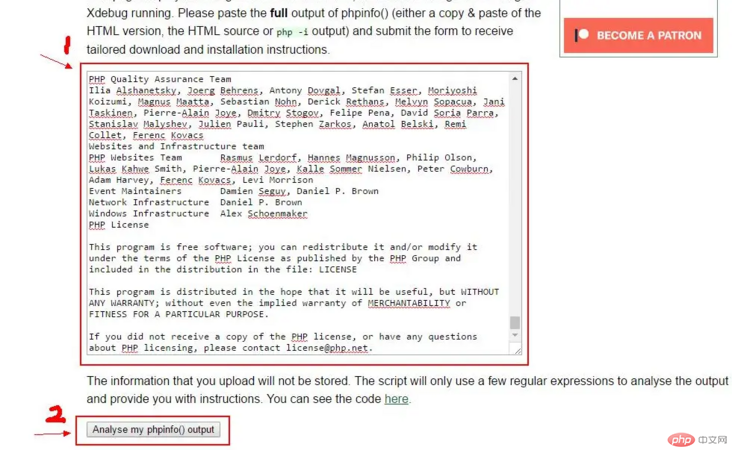
跳到如下圖頁面,會對本機中的php進行分析,點擊“Download php_xdebug-2.7.2-7.2-vc15-x86_64.dll”按鈕下載Xdebug擴充。
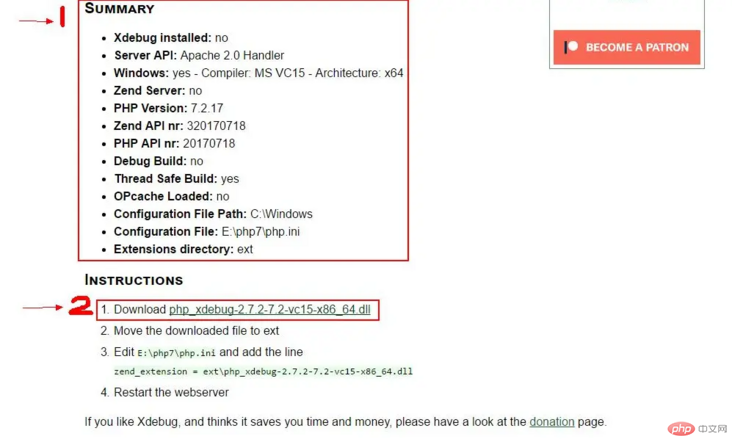
配置Xdebug擴充功能
將下載好的Xdebug擴充複製到php目錄下的ext資料夾中,並在php.ini配置的末尾添加如下配置信息:
zend_extension=E:\php7\ext\php_xdebug-2.7.2-7.2-vc15-x86_64.dllxdebug.profiler_output_dir="E:\php\xdebug"xdebug.trace_output_dir="E:\php\xdebug"xdebug.remote_port=9000xdebug.idekey=PHPSTORMxdebug.remote_autostart=1xdebug.remote_host=localhostxdebug.remote_enable=1
然後重新啟動服務,再開啟phpinfo(),出現xdebug擴充表示設定成功

phpStorm中設定Xdebug
#在常用的編輯器中配置xdebug,以phpstorm為例,開啟“File->Settings->Languages & Development->PHP->Debug”,設定XDebug監聽埠號,需要與在php.ini設定檔中配置的連接埠號碼保持一致,如下圖所示:
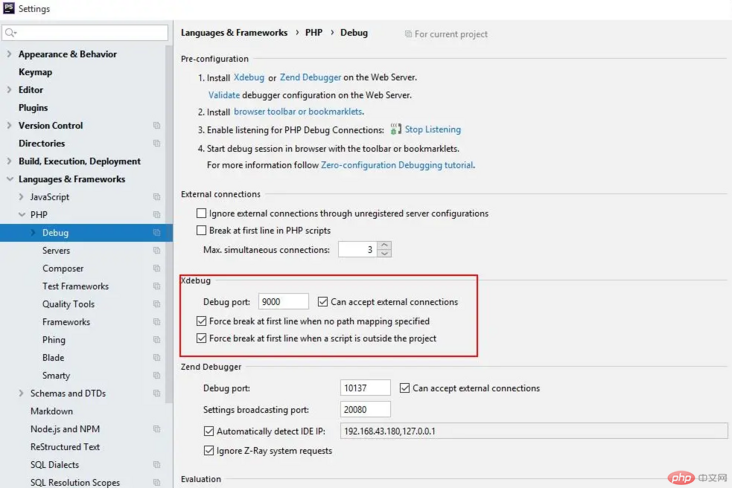
開啟「File->Settings->Languages & Development->PHP->Debug->DBGp Proxy”,配置DBGp協定配置訊息,如下圖所示:
#開啟“File->Settings->Languages & Development->PHP->Server ”,配置php運行伺服器,如下圖所示:
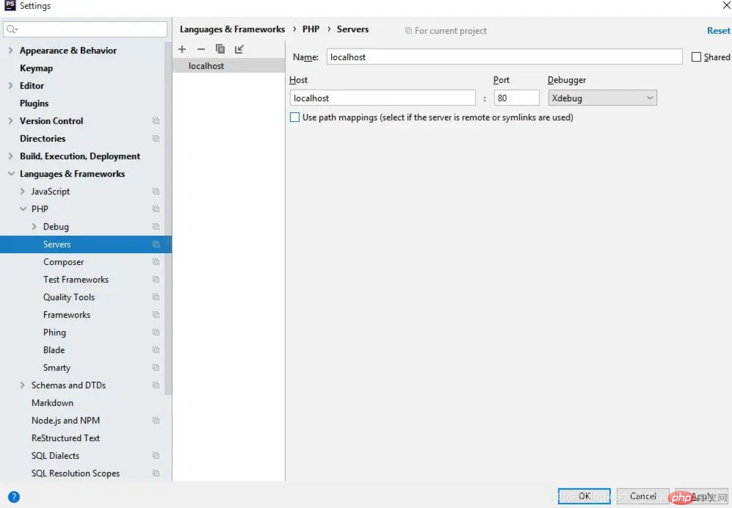
開啟“Run/Debug Configurations”,新增“PHP Web Page”,如下圖所示:
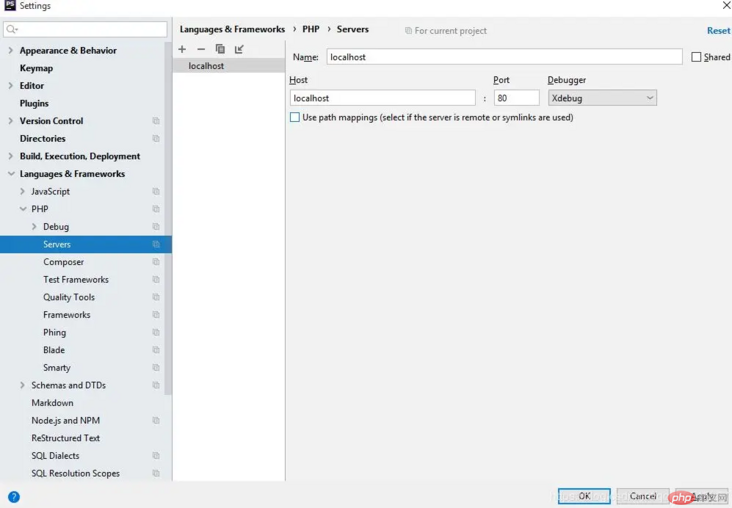
Chrome新增Xdebug helper擴充功能
Chrome新增完Xdebug helper擴充後,需要設定"IDE key",需要與php.ini配置文件中配置的保持一致。上面設定檔寫的是PHPSTORM
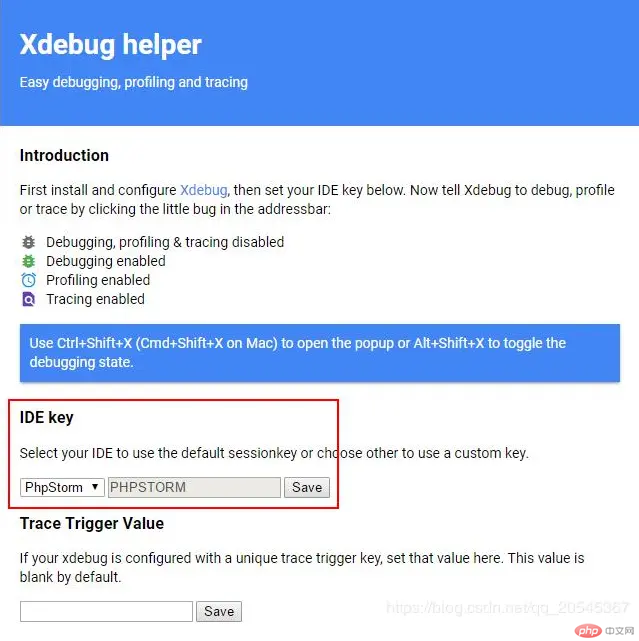
開啟phpStorm偵錯
先設定執行伺服器為localhost,然後開啟php debug監聽,執行debug模式,最後設定斷點,如下圖所示:
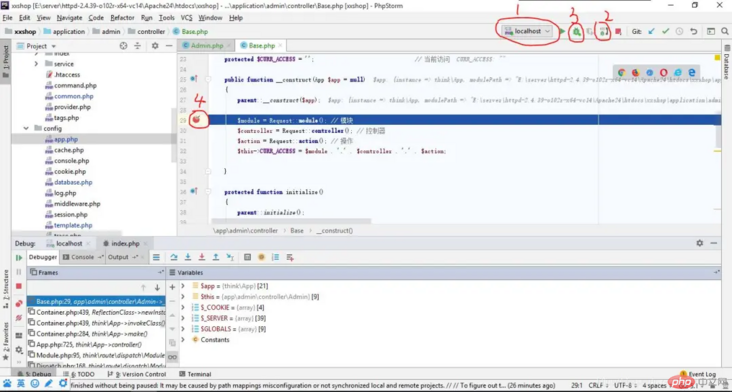
以上就是本文全部內容,希望能帶給大家幫助。
以上是使用xdebug調試php詳細教程的詳細內容。更多資訊請關注PHP中文網其他相關文章!




